电脑右下角网络有黄色感叹号怎么解决 电脑右下角网络有黄色感叹号怎么处理
时间:2017-07-04 来源:互联网 浏览量:
今天给大家带来电脑右下角网络有黄色感叹号怎么解决,电脑右下角网络有黄色感叹号怎么处理,让您轻松解决问题。
连接无线网的时候,突然发现电脑右下角网络出现一个黄色的感叹号,下面是学习啦小编给大家整理的一些有关电脑右下角网络有黄色感叹号的解决方法,希望对大家有帮助!
电脑右下角网络有黄色感叹号的解决方法我们打开电脑右下角连无线网的地方,小编的系统为win7,我们找到右下角的网络共享中心。

我们进入网络共享中心主界面,我们找到无线网络连接这一项,点击并打开无线网络连接状态栏,我们点击属性,找到Internet协议版本4(Ip4)这一项,把使用下面的地址,改为自动获取地址。注意两个都改为自动获取地址。
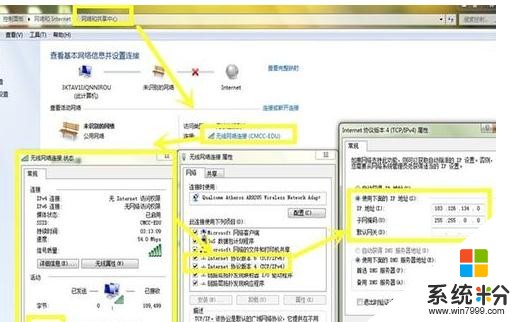

我们再看一下无线网的地方,已经有信号,只不过信号比较差,但是上网是肯定没问题的。我们登无线网去了。

如果还是有黄色感叹号,我们还是打开网络和共享中心,我们找到更改适配器设置这一项,找到无线网络连接,右键选择属性,我们在弹出来的对话框中找到共享。
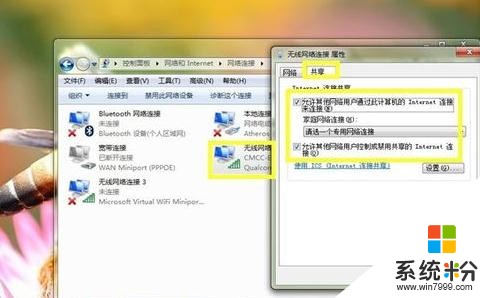
我们把共享这里面的两个勾都取消,电脑就能正常上网了,很简单的方法,希望对您有用。
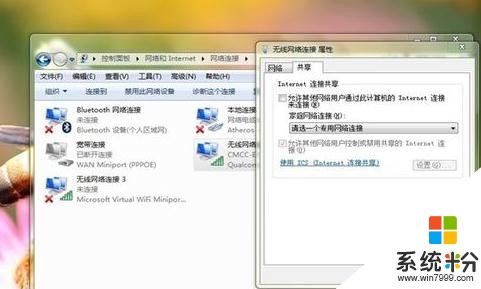
END
看了“电脑右下角网络有黄色感叹号怎么办”的人还看了
1.电脑右下角出现黄色感叹号怎么办
2.win7电脑右下角的网络连接显示感叹号怎么办
3.win10网络图标处出现黄色感叹号怎么办
4.电脑右下角出现感叹号上不了网怎么办
以上就是电脑右下角网络有黄色感叹号怎么解决,电脑右下角网络有黄色感叹号怎么处理教程,希望本文中能帮您解决问题。
我要分享:
相关教程
- ·电脑右下角网络有黄色感叹号怎么解决? 电脑右下角网络有黄色感叹号怎么处理?
- ·电脑上不了网,右下角有个黄色感叹号怎么解决? 电脑上不了网,右下角有个黄色感叹号怎么处理?
- ·用路由器上不了网出现黄色感叹号小三角怎么解决 用路由器上不了网出现黄色感叹号小三角怎么处理
- ·网络图标上出现黄色感叹号无法上网怎么解决 网络图标上出现黄色感叹号无法上网怎么处理
- ·电脑无线网出现八叉号或者黄色感叹号怎么解决? 电脑无线网出现八叉号或者黄色感叹号怎么处理?
- ·笔记本连接wifi上不了网出现黄色感叹号怎么解决? 笔记本连接wifi上不了网出现黄色感叹号怎么处理?
- ·硬盘序列号怎么修改 如何修改硬盘码
- ·电脑软件播放没有声音 电脑播放视频没有声音怎么解决
- ·u盘的两个分区怎么合并 U盘被分区后怎么恢复合并
- ·excel输入数字显示对应内容 Excel中如何将数字转换为文本显示
电脑软件教程推荐
- 1 电脑搜狗输入法设置五笔输入 电脑搜狗输入法五笔设置方法
- 2 excel表格一键填充 Excel中如何实现批量填充数据
- 3 电脑键盘可以打五笔吗 五笔输入法快速打字技巧
- 4怎么快速返回桌面快捷键 电脑桌面快速回到桌面的操作步骤
- 5iphonex电池怎么显示百分比 iPhoneX电池百分比显示设置步骤
- 6万能钥匙电脑怎么连接wifi 电脑如何使用WiFi万能钥匙
- 7电脑怎么打开键盘输入 电脑虚拟键盘打开方法详解
- 8共享打印机无法找到核心驱动程序包 如何解决连接共享打印机时找不到驱动程序的问题
- 9电脑无线网总是自动断开 无线wifi频繁自动断网怎么解决
- 10word怎么显示换行符号 Word如何隐藏换行符
电脑软件热门教程
- 1 如何用qq号注册微信账号 用qq号注册微信账号的方法
- 2 的方法给移动U盘(SD卡)分区 如何给移动U盘(SD卡)分区
- 3 怎么处理电脑上Win组合键不能用?电脑上Win组合键不能用的解决方法。
- 4戴尔启动快捷键 戴尔电脑U盘启动快捷键是什么
- 5电脑回收站在哪里找到 如何在Windows 10中快速打开回收站
- 6ASUS触控板用什么方法来操作 ASUS触控板具体的操作方法
- 7iphone6如何关闭语音朗读? iphone6关闭语音朗读的方法
- 8点击网页标签时打不开网页怎么办?如何解决点击网页标签时打不开网页?
- 9怎么不重装系统分区 win10不重装系统如何对磁盘进行分区
- 10怎样处理错误信息-101 :连接已重启的问题 处理错误信息-101 :连接已重启的问题的方法
